Телефонные звонки записываются. Удобные приложения для записи телефонных разговоров на Android
Как записать обычный телефонный разговоров на Android-смартфоне – этот вопрос вы наверняка хотя бы раз себе задавали. Необходимость может возникнуть совершенно внезапно, а штатных средств для записи звонков Андроид не предлагает. Кроме того, есть еще и популярные мессенджеры типа Viber, Skype, WhatsApp, где можно общаться не только голосом, но и совершать видеозвонки. Приложение CV-Record на Андроид позволяет вести запись как телефонных разговоров, так и аудио/видеовызов в тройке самых популярных мессенджеров. Подробнее о CV-Record – в нашем обзоре этого полезного приложения.
Запись телефонных разговоров на Android-смартфоне может пригодиться в самых разных вполне жизненных ситуациях: обзвон объявлений, переговоры с «забывчивыми» клиентами или заказчиками, практически бесплатный мониторинг разговоров сотрудников для улучшения качества обслуживания, интервью, «протоколирование» поступающих по телефону анонимных угроз и так далее. Увы, но запись звонков в некоторых странах запрещена на законодательном уровне, поэтому штатных инструментов для этого вы у себя в смартфоне не найдете. В нашей стране достаточно оповестить собеседника о ведении записи, и вы будете чисты перед законом. Единственное условие – не следует разглашать конфиденциальную информацию, полученную в ходе записи разговора, третьим лицам. Запись может даже служить доказательством в суде, однако есть определенные юридические тонкости. В любом случае, имеет возможность записать звонок на Андроид вам явно не повредит.
Запись телефонных звонков с приложением CV-Record на Android

Приложение CV-Record для записи разговоров на смартфоне не требует каких-то специфических знаний. К примеру, для работы основной массы похожих приложений необходим так называемый «рут», права суперпользователя. Процедура специфическая, требующая знаний и далеко не безопасная для телефона. С приложением CV-Record никакого рута не требуется, а равно и дополнительных настроек. Достаточно установить программу из официального магазина Google Play.
После запуска приложение встретит вас стильным «неоновым» интерфейсом. Приятно, что для такого утилитарного приложения разработчик не поленился сделать действительно красивое и удачное оформление.
Запись звонков с CV-Record по умолчанию ведется в автоматическом режиме. Записанные разговоры в виде файлов сохраняются во встроенную память телефона. Приложение само определяет, когда пошел вызов, и активирует запись. В настройках можно установить отложенный старт – например, чтобы не записывать малоинформативные гудки вызова и приветствия. Допустим, 7 секунд от начала звонка.
Настройки CV-Record позволяют выбрать формат записи (amr, 3gp или wav), а также источник – микрофон, голосовой вызов (voice call) или голосовую связь (voice communication).


Удобная «фишка» приложения – возможность настроить фильтр по контактам в телефонной книге. CV-Record может записывать телефонные разговоры только с определенными вами контактами, игнорируя все остальные.
Записанные звонки приложение CV-Record может хранить как локально, на смартфоне, так и в облачном хранилище – Dropbox и Google Диск. Для этого необходимо разрешить CV-Record доступ к соответствующему «облаку» (делается прямо в приложении).
Пишем голосовые и видео звонки в Skype, Viber и WhatsApp


Возможном записать разговоры в любом из трех популярных мессенджеров – уникальный функционал CV-Record. Причем записать можно не только голосовые, но и видеозвонки! Еще раз оговоримся, что никаких дополнительных настроек смартфона делать не надо.
После запуска мессенджера, будь то WhatsApp, Viber или Skype, над привычным интерфейсом появится плавающее окошко с парой кнопок – включение записи аудио или видео. Если окошко мешает, и записывать разговор вы не собираетесь, просто подцепите его и бросьте в появившуюся внизу корзину.
Записывать звонки и видео в мессенджерах с приложением CV-Record так же просто, как и обычные телефонные разговоры. Файлы можно сохранять как на смартфон, так и в облако, делиться ими и т.д.
Стоит отметить, что запись видеозвонков доступна только на смартфонах с Android 5.0 или выше.


Преимущества приложения CV-Record можно свести вот в такой список:
- Запись телефонных разговоров без рута.
- Простая установка приложения из Google Play.
- Не требуются специфические настройки.
- Запись звонков в Skype, Viber, WhatsApp.
- Поддержка записи видеозвонков в мессенджерах.
- Хранение записанных разговоров в «облаке».
- Фильтр контактов.
- Возможность автоматической и отложенной записи разговоров.
Видео приложения CV-Record для записи телефонных разговоров:
Вердикт
Запись телефонных звонков на Android с приложением CV-Record не составит никакого труда даже у неискушенного пользователя. Никаких специальных настроек не требуется – просто скачиваем приложение, и оно уже работает. Стильный интерфейс, возможность записывать VoIP-звонки, хранение в облаке, гибкие настройки, поддержка записи видеовызвов (уникальная функция!) – все это CV-Record. Настоятельно рекомендуем всем, кто хотя бы раз сталкивался с необходимостью записи телефонных разговоров на смартфоне.
Скачать бесплатно на Android приложение CV-Record для записи голосовых звонков и видеовызовов:
Другие новости

![]()
CallX Автоматическая запись звонков / разговоров – сохранение телефонных диалогов в автоматическом режиме. В функциональных особенностях присутствует автоматическое сохранение телефонных бесед, с возможностью заранее определять настройки и фильтры записи. Внедрен список избранных контактов. В утилите есть платная premium опция, которая расширяет ее функции. Так, допускается авто-синхронизация с dropbox, всплывающая вкладка для управления после завершения вызова.
Главное меню представляется тремя панелями: все вызовы, фавориты и фильтр. В открытой вкладке находится краткое приветствие программы. Окно "фильтр" состоит из контактов, которые можно пометить как игнорируемые, здесь же можно выбрать определенный вид записи для каждого контакта. Имеется поиск внутри утилиты. Настройки позволяют выбрать качество звуковой записи, формат и его источник. Есть возможность подключения пароля для приложения. Можно подключаться к дропбокс и Google-диску в ручном режиме.
Приложение обладает довольно интересным интерфейсом, включающим в себя тона красного и черного цвета. CallX - Запись звонков/разговоров - неплохая разработка с большим количеством функций.
Особенности :
- Автоматическая запись в соответствии с заранее определенными правилами
- Встряхнуть, чтобы записать» (Premium опция). Начать записывать, встряхивая ваш телефон.
- Фильтр для записи. С помощью фильтров можно определить, хотите ли вы записывать все вызовы, только вызовы с контактами или только звонки от неизвестных номеров. Даже можно определить фильтр для любого отдельного контакта в списке.
- Спискок фаворитов. Разговоры, которые постоянно хранятся в вашем телефоне.
- Автоматическая синхронизация с Dropbox папкой (Premium опция). Можно автоматически синхронизировать все вызовы или только избранные фавориты.
- Ручная синхронизация Dropbox. Каждый диалог можно синхронизировать вручную в Dropbox.
- Меню после вызова (Premium опция). После окончания разговора, откроется меню с основными опциями для манипуляции записанными разговорами.
- Расширенное управление памятью. Возможно ограничить размер памяти в телефоне для записанных разговоров, которую они занимают. Ограничение можно основать на количестве вызовов, общем пространстве в мегабайтах или на дате вызовов (Premium опция).
Скачать приложение CallX Автоматическая запись звонков / разговоров на Андроид вы можете по ссылке ниже.
Разработчик: SMSROBOT LTD
Платформа: Android 2.3 и выше
Язык интерфейса: Русский (RUS)
Состояние: Full (Полная версия)
Root: Не нужен
Знакома ли вам ситуация, когда во время телефонного разговора нужно записать информацию, а такой возможности сейчас нет? Эту ситуацию достаточно легко исправить – можно записать сам телефонный разговор, а затем не спеша его прослушать и зафиксировать нужную информацию на бумаге. Рассмотрим несколько вариантов записи звонка на Android-смартфоне.
С помощью системных средств
Операционная система Android имеет собственные инструменты записи разговора. Для активации этой функции во время телефонного звонка открываем дополнительное меню и нажимаем кнопку «Record (запись)».
По окончании записи нажимаем кнопку еще раз. Запись будет окончена, о чем будет выдано соответствующее системное уведомление.
Записанные разговоры можно потом прослушать с помощью системного приложения «Диктофон», вкладка «Вызовы».
С помощью сторонних программ
Описанный выше способ очень простой, однако с его помощью не всегда удобно начать запись, да и качество получаемого файла установить нельзя. С этой проблемой легко справляются другие программы.
Запись звонков (Appliqato)
Записанные разговоры находятся в главном окне программы.
Некоторые гаджеты предусматривают наличие стандартных средств, которые позволяют записывать прямо в память телефонные разговоры. Давайте разберемся подробнее о самых оптимальных вариантах того, как записать телефонный разговор на «Андроиде», и рассмотрим все плюсы и минусы каждого из них.
Если на вашем устройстве таких функций нет, не стоит отчаиваться. В Интернете представлен огромный выбор программ, которые помогут записать разговор на «Андроид». Имея на руках запись звонка, вашему собеседнику будет трудно что-то противопоставить собственным же словам. Не менее полезной такая функция, как запись разговора окажется для частных детективов. Выполнить запись телефонного разговора можно в том случае, если появляется необходимость быстро запомнить большой объем информации в разговоре. После вы всегда сможете прослушать записанные аудиофайлы и задокументировать необходимую информацию.
Использование стандартных функций
На большинстве андроид-устройств стандартный функционал позволяет осуществлять запись, поэтому вам не придется устанавливать стороннее приложение для записи. Файлы будут сохраняться в специальной папке PhoneRecord, найти которую вы можете через стандартный обозреватель файлов или при помощи установленного файлового менеджера.
Чтобы осуществить такую операцию, как записать разговор на android-телефоне, выполните несколько простых действий:

На некоторых аппаратах прямо на главной панели вызова уже имеется значок, который активирует диктофон на «Андроид». Для остановки необходимо еще раз на него нажать.

Записанные разговоры в любой момент можно стереть или передать, например, на компьютер или другой телефон через Bluetooth.
Приложение «Запись звонков» (C-Mobile)
Стандартная функция не всегда удобна. Проблема заключается в том, что вам необходимо каждый раз вручную активировать записи звонков на android. Это долго и неудобно. К тому же, далеко не на всех смартфонах предусмотрена подобная функция. Решить проблему помогут различные программы для записи телефонных разговоров.
Узнать, какая самая лучшая программа для записи, довольно трудно, так как каждое приложение имеет свои особенности. К списку наиболее популярных можно отнести приложение «Запись звонков». Программа имеет русский интерфейс, а также корректно и без глюков работает практически на любых гаджетах «Самсунг», «Леново» и других производителей. К дополнительным преимуществам относится автозапись звонков, а также сохранение готовых файлов в различных форматах (wav, amr, mp4).
Чтобы записать звонок на своем телефоне, вам необходимо выполнить настройку приложения. Сделать это позволяет следующая инструкция:

Данная программа для устройств «Андроид» для записи телефонных разговоров также позволяет настроить самоочистку. Вы можете установить автоматическое удаление файлов, которые старше определенного времени. Предусмотрена синхронизация с облаком, а также установка пароля. Как отключить приложение? Просто переместите бегунок на главной странице в неактивное состояние.
Программа «Запись звонков» (Appliqato)
Альтернативным вариантом является одноименное приложение от компании Appliqato. Данное приложение абсолютно бесплатно, при этом на русском языке. В этой версии также доступна автоматическая запись. В остальном плане приложение имеет аналогичный функционал: список сделанных записей, синхронизация с облаком, возможность прослушивания и редактирования.

Особенностью можно назвать то, что продукт от «Аппликатор» позволяет не фиксировать вызовы от определенных абонентов. Таким образом, вы сможете гибко настроить телефон, чтобы он записывал разговоры только для определенных людей. Как удалить ненужный файл? Зайдите в список звонков, нажмите на определенный вызов, а затем выберите строку «Удалить» с изображением корзины.

Если вам необходим более широкий функционал, предлагаем присмотреться к приложению Call Recorder. Это популярная программа для записи телефонных разговоров. К ее главным преимуществам можно отнести возможность установки частоты дискретизации записи с диктофона во время звонка, отправка звонков по Bluetooth, Skype и электронной почте.
Записывать разговор можно в формате MP3, MP4 и 3GP. Для включения и отключения записи нужно в настройках поставить галочку напротив соответствующего пункта. Узнать, где хранятся записи, вы можете на той же странице, посмотрев строку «Путь к папке с файлами». Может осуществляться скрытая запись звонков для устройств «Андроид».

Интересное приложение предлагает Killer Mobile. В плане возможности синхронизации с сервисами – это лучший диктофон. Сохраненная беседа может быть оправлена на Gmail, Google Drive, DropBox, Evernote, SoundCloud, Mega, SMTP Email и другие сервисы. Даже если файл не сохранится на устройстве, вы всегда сможете выкачать его из облака или электронной почты.
Также приложение предлагает юзерам довольно хороший функционал. Доступен выбор типа записываемых звонков (входящие, исходящие), выбор формата, настройка названия и защита паролем. Программа умеет писать звонки даже удаленно через SMS. Можно отключить запись для отдельных лиц. Файлы будут сохраняться в AMR, WAV, 3GPP и MP3.
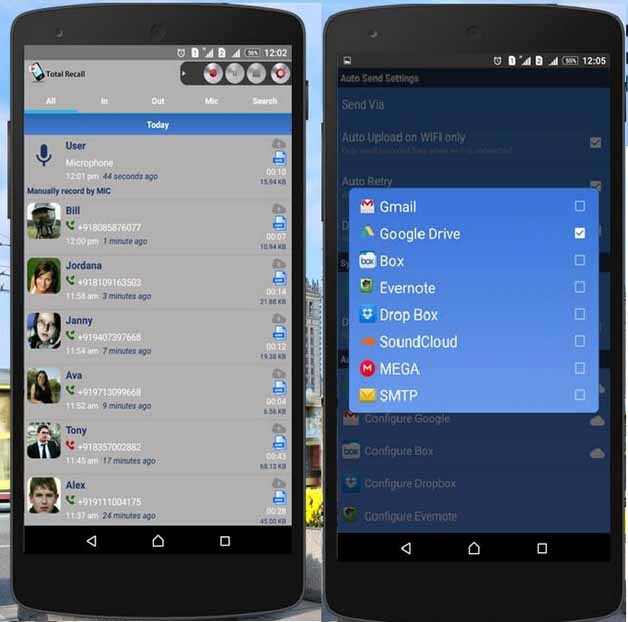
Скачать диктофон можно абсолютно бесплатно в официальном магазине приложений Play Market. Часть премиум-функций будет доступна только первые 30 дней. После этого для их активации необходимо оформить подписку.
CallX
CallX – еще одно полезное приложение, которое поможет сохранить разговор. Огромное количество аудиофайлов может вызывать нехватку свободной памяти. Решить проблему можно, понизив качество создаваемых файлов, соответственно, и их размер. Программа CallX позволяет выбирать качество звука аудиофайлов, вплоть до 44КГц 16-битного стерео. Также приложение имеет простой и доступный интерфейс, с которым разберутся даже неопытные пользователи.
Теперь вы ознакомлены с наиболее популярным софтом для записи телефонных разговоров. Загружать программы мы рекомендуем только с магазина Google Play, чтобы избежать заражения вирусами.
Причин для создания записей телефонных разговоров может быть очень много, объединяет их желание сохранить копию важного звонка, благо что Андроид устройства могут записать любой телефонный звонок! Для этого создано довольного много приложений, мы выбрали самые популярные из них и расскажем в чем их особенности и как ими пользоваться. А для владельцев Xiaomi и некоторых других марок — приятный сюрприз, функция записи встроена по умолчанию, как ей пользоваться тоже расскажем.
Запись звонков используя приложения
Несмотря на обилие приложений предстоит столкнуться с проблемой несовместимости методов записи звука с особенностями прошивки устройства. Так что если у вас не запустилось или плохо работает то или иное приложение — просто попробуйте другое 🙂
Запись звонков от Appliqato
Особенности
Самое популярное приложение для записи разговора на андроид, что доказывает количество скачиваний на Google Play — свыше 100 млн.
- Сохранение записей на
- Возможность записывать ВСЕ разговоры, либо только от неизвестных контактов, либо только от выбранных контактов
- Возможность сохранения файлов на SD карте
Как пользоваться
- Скачиваем, устанавливаем и запускаем программу. Предоставляем ей все необходимые
права - Совершаем звонок, и приложение автоматически запишет весь разговор от начала до конца
- Затем нажимаем на появившееся сообщение и выбираем, что мы будем делать с записью
- После сохранения ее можно найти в папке CallRecordings.
Особенности
Менее популярное приложение, которое имеет схожий с предыдущим дизайн и по функционалу
практически не отличается.
- Возможность установки пароля на записи
- Запуск с задержкой
- Много форматов для записи
Как пользоваться
- Скачиваем и запускаем приложение — в настройках ничего менять не надо
- Перед совершением первого звонка предоставляем программе доступ к микрофону и чтению контактов
- Приложение точно также запишет все автоматически. Запись можно прослушать внутри программы либо найти ее в папке ToHCallRecord
 Запись звонков ACR
Запись звонков ACR
По количеству скачиваний уступает двум предыдущим, зато имеет более высокую общую оценку в 4.4 балла, что говорит о его эффективности.
Особенности
- Возможность записывать по-контактно
- Автоудаление коротких записей (до трех секунд)
- Маркировка записей по важности и группировка записей
- Интеграция с
Как пользоваться
 Voice Call Recoder от lovekara
Voice Call Recoder от lovekara
Если предыдущие приложения были очень похожи друг на друга своим ярким «красным» дизайном, то Запись звонка от lovekara более минималистичная прога. Для кого-то это плюс, для других минус, но главное, она справляется со своим основным назначением.
Особенности
- Минимум настроек — все на автомате
- Минимум интерфейса
- Запись только в mp3
Как пользоваться
- Скачиваем, устанавливаем и запускаем Запись звонка от lovekara
- Принимаем лицензионное соглашение и выходим из программы, для того чтобы совершить звонок
- Перед совершением звонка, предоставляем все нужные права. После завершения разговора вновь заходим в приложение и выбираем, куда нам сохранить запись или другой вариант.
И завершим мы свой обзор еще одной эффективной прогой для записи звонков, которая по
функционалу совсем чуть-чуть уступает своим предшественникам.
Особенности
- Активация записи «встряхиванием»
- Очень превентивный интерфейс
Как пользоваться
- Скачиваем, устанавливаем и запускаем Automatic Call Recorder
- Сразу же предоставляем приложению все нужные права
- Разговор будет записан на «Автомате». Если запись не началась, то изменяем источник звука и аудиформат
Используя встроенные возможности андроида.
Самый легкий и удобный метод — это запись разговора с помощью встроенных функций диктофона.
К большому сожалению по умолчанию возможность записи встроена далеко не во все устройства, счастливчики владельцы Xiaomi, ведь там все «сразу из коробки». Но такая функция бывает и на многих других марках смартфонов. Для разных версий ОС Android и для различных моделей телефонов процесс записи может немного отличаться, но в целом это выглядит так:

А если вы хотите записывать абсолютно все разговоры, то делаем следующее:

Законно ли записывать телефонный разговор?
ДА! Покуда вы не записываете чужую беседу, со своей беседой — вы вольны делать что хотите. Незаконными действия станут, если вы опубликуете без согласия записи разговора других лиц, где вы собственно не участвовали.
Каждый имеет право на тайну телефонных переговоров. Ограничение этого права допускается только на основании судебного решения.
Помните, закон на вашей стороне, покуда и вы на стороне закона 🙂










